УСТАНОВКА 2017 » История » Версия 5
« Предыдущее -
Версия 5/23
(Разница(diff)) -
Следующее » -
Текущая версия
Евгений Антонов, 14.09.2017 12:35
УСТАНОВКА 2017¶
Установка системы.
1. Скачиваем образ
Скачайте инсталляционный диск, готовый для использования: Скачать ISO-образ
Для получения ссылки необходимо зарегистрироваться
2. Записываем образ
Запись ISO-образа на диск или флэшку
ISO-образ можно записать используя пишущий CD-ROM и любую программу для записи образов на диски.
ISO-образ можно записать на флешку, используя любую предназначенную для этого утилиту, например, unetbootin.
Для этого программе, в "типе системы", надо выбрать Debian версии ... и указать путь к ISO.
Также можно записать ISO образ напрямую на флешку:
dd if=/путь/к/iso of=/dev/sdX bs=4k
Где /dev/sdX - путь к файлу блочного устройства, ссылающегося на флешку
(понять это можно, вставив флешку и запустив dmesg - в конце будет информация о подключенной флешке).
Минимальные системные требования При реальном внедрении следует подбирать характеристики железа под конкретные задачи.
Для тестовых применений минимальные требования:
2GB RAM
50GB HDD
две сетевых карты (для межсетевого соединения необходим 1Gbit ethernet)
Поддержка аппаратной виртуализации (в случае, если планируется использовать HVM режим)
Для промышленного использования оба узла должны иметь одинаковую конфигурацию (мощность процессора, память, объем и скорость дисковой системы).
3. Запускаем установку
После записи образа на носитель, запустите загрузку сервера с него.
Выбираете Install и нажиаете ENTER.После загрузки необходимых компонентов, система предложет ввести адрес в локальной сети для ноды.
Стандартом считается что IP для первой ноды 192.168.X.11 (для последующей просто увеличиваем значение на 1 для каждой ноды, пр. нода 2 192.168.x.12)
Node 1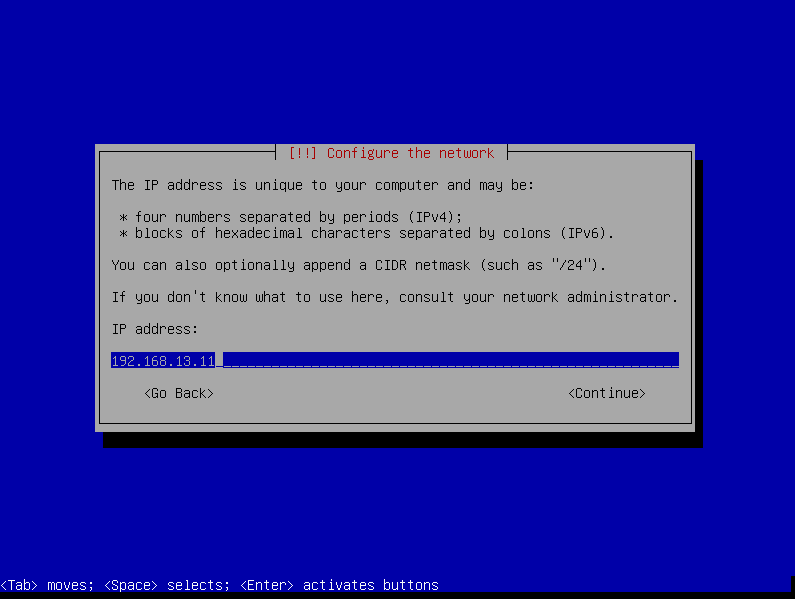
Node 2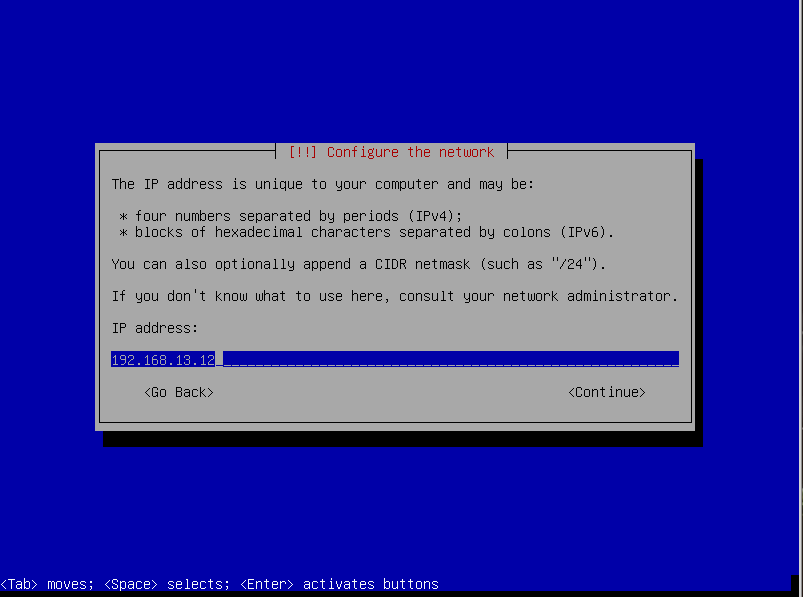
Далее происходит стандартная настройка сети, где вы указываете вручную маску и шлюз для доступа в интернет. Роль DNS сервера у нас будет выполнять сервисная машина sci , которая будет распологаться по адресу в локальной сети 192.168.13.2 .
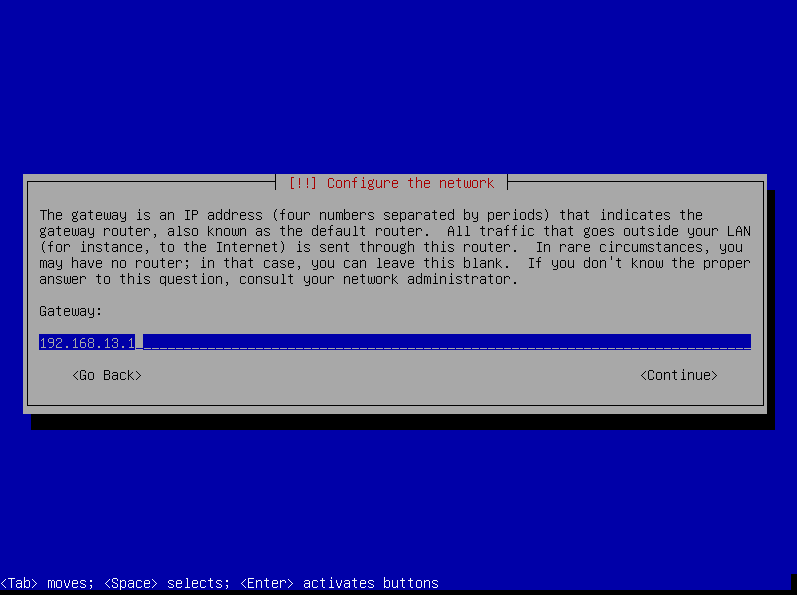
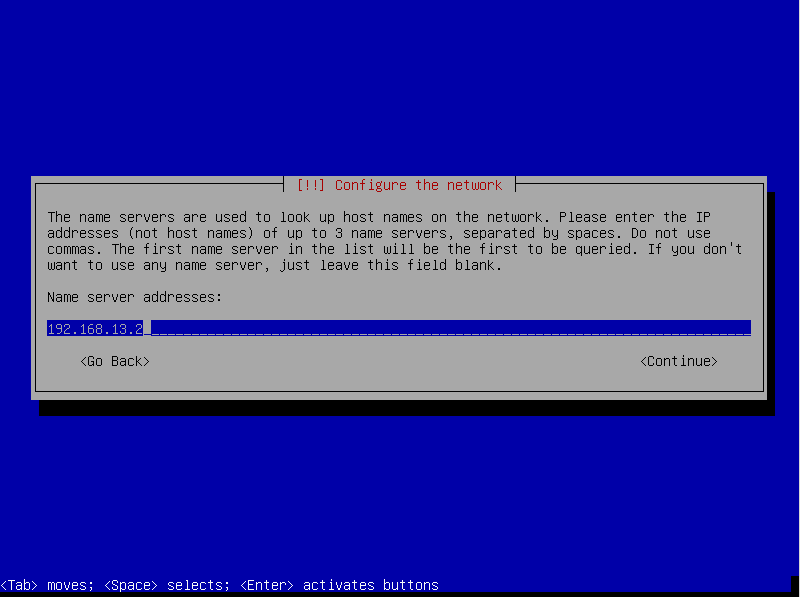
4. Настройка сети.
5. Разметка диска.
6. Готово. Выводы